Легкий способ научиться слепому десятипальцевому набору / Хабр
Традиционно рекомендации по обучению десятипальцевой печати сводятся к двум советам:- тратить нервы на клавиатурные тренажеры вроде пресловутого «Соло на клавиатуре»;
- заклеить подписи на клавишах.
Научиться печатать на клавиатуре вслепую при помощи этих способов — издевательство над собой. Каждый, кто пробовал «Соло», хотя бы раз в ярости бил по клавиатуре кулаком, и практически никто не дошел до конца. А кто пробовал заклеивать надписи на клавишах, вскоре отрывал наклейки обратно, потому что без навыка и без подписей печатать невозможно, а жить дальше как-то надо.
Что если я скажу вам, что есть абсурдно простой, состоящий из одного пункта способ научиться слепой печати без этих дурацких органичений?
Подготовка
Распечатайте и положите рядом с клавиатурой схему, показывающую, каким пальцем положено нажимать какую клавишу.
Способ
Запретите себе нажимать клавиши неправильными пальцами.
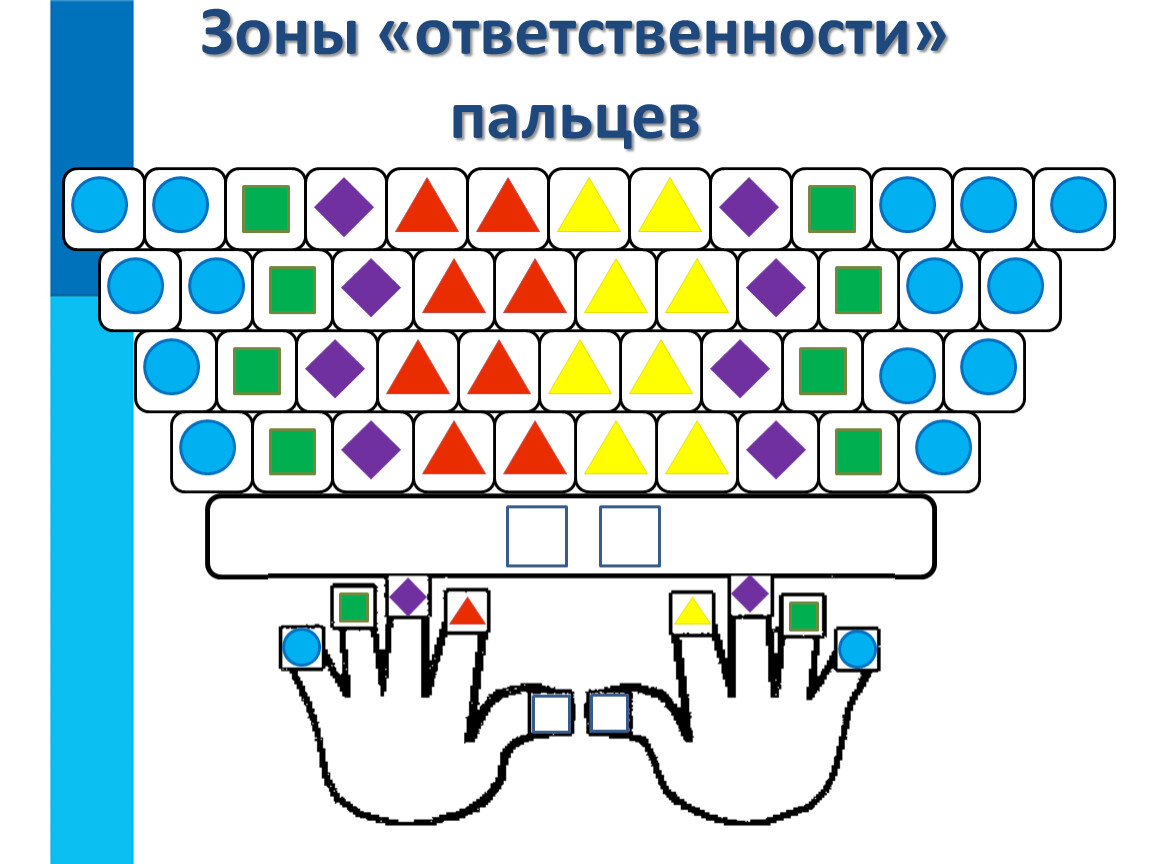
Всё!
Вам не нужно доводить себя до нервного срыва, снова и снова пытаясь сто раз без ошибок напечатать на скорость буквосочетания вроде «ололо ллолоо» и фразы вроде «Владимир Владимирович Шахиджанян — мой наставник и учитель».
Вам не нужно ничего специально заучивать.
Вам можно смотреть на клавитуру сколько угодно.
Вам не нужно тратить время на упражнения.
Просто начните печатать этим способом всё, что вам приходится печатать в повседневной жизни и работе — и через некоторое время вы будете печатать вслепую.
Как и почему это работает
Всё, что вам нужно для обучения слепой печати — это приучиться нажимать клавиши соответствующими им пальцами. Когда этот навык еще не закреплен, у вас появляется желание тыкать указательными пальцами — так быстрее и привычнее. Пока вы позволяете себе это — навык нажимать правильными пальцами никогда не закрепится.
 Это закрепление происходит на уровне моторики, поэтому зазубривание схемы не требуется и большой пользы, скорее всего, не принесет.
Это закрепление происходит на уровне моторики, поэтому зазубривание схемы не требуется и большой пользы, скорее всего, не принесет.Поначалу скорость печати значительно упадет. Появится мучительное желание тыкать указательным пальцем и, возможно, раздражение. Боритесь с ними и не делайте исключений.
В зависимости от того, как много вы печатаете ежедневно, вам потребуется от нескольких дней до нескольких недель, чтобы выйти на прежнюю скорость печати, и дальше пойдет ее постепенное увеличение.
Вы далеко не сразу и не единомоментно перестанете поглядывать на клавиатуру, но это не главное. Главное, что навык будет закрепляться и скорость набора будет расти. А потребность смотреть на клавиатуру со временем будут все меньше и меньше, пока не пропадет совсем.
Выбор схемы соответствия между пальцами и клавишами
Все схемы в интернете предлагают такое соответствие:
При этом руки, как ни странно, предлагается ставить нормально:
Очевидно, что такую схему (да и саму несимметричную клавиатуру со сдвигом рядов клавиш) изобрел человек с переломом левого запястья.
Начав печатать, я быстро понял, что подсовывать левый мизинец под безымянный — противоестественно и вообще унизительно, поэтому я выбрал соответствия между пальцами и клавишами так, как было удобно мне:
Подсказки
Каждый раз, когда вы приступаете к набору текста, нащупывайте указательными пальцами риски на клавишах F/А и J/О. Эти риски предназначены для того, чтобы помогать вам правильно класть пальцы на клавиатуру, не глядя на нее.
Расположите клавиатуру так, чтобы руки на ней располагались симметрично относительно вашего тела, а не смещены влево. Центр основной части клавиатуры находится между клавишами G/П и H/Р.
Success story
У меня самого ушло несколько месяцев на то, чтобы смог печатать, глядя только на экран. Речь, конечно, о месяцах повседневной жизни, а не месяцах усердных тренировок.
А через несколько лет clusterm подарил мне на день рождения клавиатуру Das Keyboard Ultimate с механикой Cherry MX и без подписей на клавишах. На ней и написана эта публикация.
На ней и написана эта публикация.
PS Отсутствие подписей на клавишах — это, конечно, понт. Производит неизгладимое впечатление на коллег, но пользы не приносит, только неудобства. Разве что никто теперь не просит попользоваться моим компьютером. 🙂
Обучение быстрой печати десятипальцевым методом набора
Быстрая печать на клавиатуре
Высокая скорость печати — это качество, которое пригодится в школе, университете, для работы дома и в офисе.
Проверьте, насколько быстро вы печатаете текст
Зачем нужно быстро печатать?
Умение быстрой печатати на клавиатуре
Умение быстро набирать текст любой сложности, не смотря на клавиатуру, необходимо каждому человеку, работающему за компьютером — это поднимает производительность, бережет время, уменьшает усталость организма: нагрузка на нервную систему снижается на 20%.
В вакансиях, связанных с работой на компьютере, все чаще в базовых требованиях к соискателю указывают владение методом быстрого десятипальцевого набора текста.
Как научиться печатать быстрее?
Сегодня многие люди самостоятельно овладевают навыком скоростной печати. Научиться быстро набирать тексты на компьютере может любой человек, используя правильную технику печати на клавиатуре в сочетании с регулярными тренировками.
Слепой десятипальцевый метод печати на клавиатуре
Слепой метод быстрой печати появился в Америке в конце XVIII века. Порядка 130 лет назад стенографист Франк Эдвард Макгуррин разработал для себя методику десятипальцевого набора текста на печатной машинке. Позднее методика слепой печати также стала называться машинопись. В XX веке десятипальцевый набор вслепую успешно адаптировался для компьютерной клавиатуры.
Слепая печать основана непосредственно на формировании мышечной памяти и тактильных ощущениях, где основная цель изучить и довести до автоматизма движения пальцев, и как следствие, запомнить (пальцами) расположение клавиш на определенной раскладке клавиатуры.
При десятипальцевом методе набора за каждым пальцем закреплена строго определенная зона клавиш. Каждый палец имеет узкий набор однотипных движений, поскольку перемещается непосредственно в заданных для него областях клавиатуры. Во время набора текста движения пальцев происходят на подсознательном уровне, без концентрации внимания на процессе печати. В этом заключается принцип метода слепой десятипальцевой печати.
После доведения навыка десятипальцевого набора до высокой степени автоматизма скорость печати значительно увеличится. Только согласованная работа всех 10 пальцев при наборе на клавиатуре позволит достичь максимальной скорости печати.
Человек может самостоятельно изучить технику слепого десятипальцевого набора текста, практикуясь, следуя базовым постулатам методики. Но гораздо эффективнее воспользоваться специально разработанными курсами обучения машинописи.
В среднем при ежедневных занятиях обучение быстрой слепой печати занимает менее 1 месяца, если уделять тренировке 1.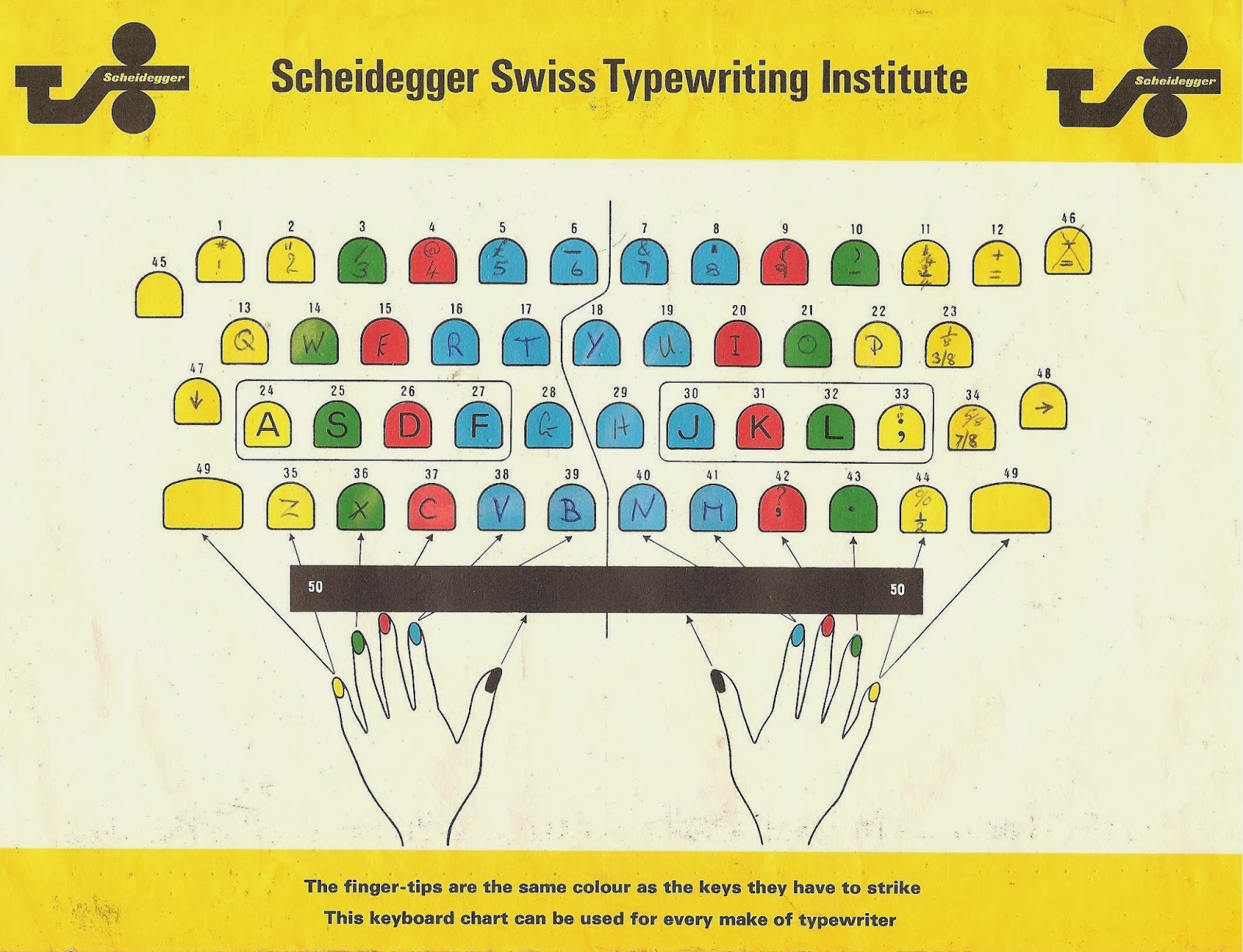
В подавляющем большинстве случаев обучение слепому десятипальцевому методу набора позволяет вводить текст, не глядя на клавиатуру, быстро и безошибочно.
Полученный навык остаётся с человеком на всю дальнейшую жизнь, и экономит не только время при работе за клавиатурой компьютера, но сохраняет здоровье.
Начните обучение слепому десятипальцевому методу быстрой печати – сделайте полезный вклад в своё будущее!
Правильная посадка за компьютером
Люди часто пренебрегают правилами и требованиями эргономики. Однако организация рабочего места облегчает работу за клавиатурой компьютера.
Прямая спина, голова без наклонов. Оптимальное расстояние до экрана 45-75 см. Взгляд устремлен в центр монитора.
Угол в локтях и коленях должен быть 90°, либо чуть больше.
Ноги должны твердо упираться в пол.
Плечи располагаются параллельно туловищу. Локти не должны оттопыриваться в сторону.
Предплечья естественным образом сведены к основанию клавиатуры и каждое образует угол чуть менее 90°.
Запястья располагаются параллельно рабочей поверхности и не должны провисать.
Исходное положение рук на клавиатуре
ФЫВА и ОЛДЖ – два магических слова, которые помогут любому желающему быстро научиться печатать текст на компьютере. Клавиши с этими буквами находятся в среднем (основном) ряду клавиатуры.
На пути к быстрой печати 50% успеха зависит от правильной постановки рук на клавиатуре, от того, насколько точно Вы умеете ставить пальцы на исходную позицию, от умения, не глядя на клавиатуру, находить основную позицию, чувствовать и ощущать клавиатуру.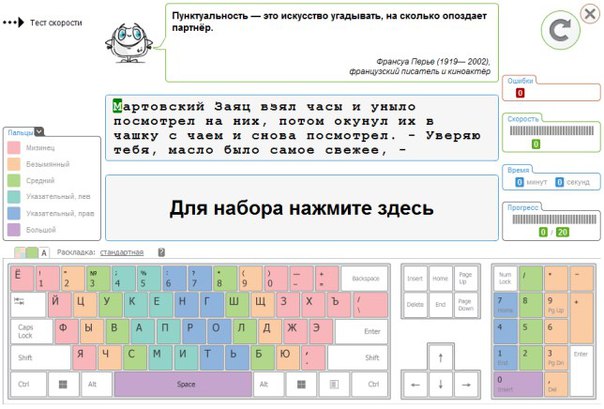
Согласно схеме ниже, поставьте пальцы левой руки на четыре крайние буквы основного ряда клавиатуры – ФЫВА, пальцы правой руки – ОЛДЖ. Большие пальцы рук автоматически встают над пробельной клавишей. Это исходное положение рук на клавиатуре.
Левая рука
- мизинец — Ф
- безымянный — Ы
- средний — В
- указательный — А
Правая рука
- О — указательный
- Л — средний
- Д — безымянный
- Ж — мизинец
На клавишах под указательными пальцами с буквами А и О присутствуют маленькие риски (выступы), с помощью которых руки быстро находят и занимают исходное положение на клавиатуре.
Зоны пальцев на клавиатуре
Во время десятипальцевого набора за каждым пальцем закреплена определенная группа клавиш на клавиатуре.
Цветовая схема на рисунке отражает один из вариантов расположения таких зон. Существует несколько разновидностей группировки клавиш по пальцам.
При набора текста обязательно используйте только правильные пальцы для нажатия на клавиши.
Во время печати текста кисти рук практически не двигаются — перемещаются только пальцы.
После нажатия на клавишу палец обязательно должен возвращаться в исходную позицию с буквами ФЫВА и ОЛДЖ, если следующая буква расположена в другой зоне и клавиша будет нажата другим пальцем.
Не подсматривайте на клавиатуру — текст набирается только вслепую. Глаза сконцентрированы на экране, либо на исходном тексте.
Безымянные пальцы и мизинцы развиты значительно меньше остальных пальцев, поэтому для их тренировки нужно предпринимать больше усердия.
Пробельная клавиша нажимается большим пальцем свободной от печати руки. Если вы печатали последнюю букву перед пробелом левой рукой, то пробельная клавиша нажимается большим пальцем правой руки, и наоборот — если последняя буква печаталась правой рукой, то пробельная клавиша нажимается большим пальцем левой руки.
Тренажёр быстрой печати
Быстрая скорость печати вырабатывается путем ежедневной практики, но гораздо эффективнее проводить тренировку набора на специальном клавиатурном тренажёре. Такие тренажёры рассчитаны на людей, умеющих набирать слепым десятипальцевым методом.
В основе клавиатурного тренажёра для развития скоростной печати заложен принцип, когда при наборе текста фиксируются опечатки пользователя, на основе которых генерируется последующии порции текста с проблемными словами или буквосочетаниями.
Зарегистрируйтесь, чтобы получить платный доступ к нашему обучающему порталу, где доступно большое количество текстов для проверки скорости набора, клавиатурный тренажёр для увеличения скорости печати и курс для обучения слепому десятипальцевому методу набора.
Печать быстрее с эргономичной клавиатурой
Обычная клавиатура не позволяет комфортно набирать большие тексты. Пальцы и руки быстро устают, что приводит к постепенному снижению скорости печати и, как следствие, к ухудшению качества (увеличению числа опечаток).
Эргономичная (раздельная) клавиатура решает эту проблему. Согласно исследованиям, использование раздельной клавиатуры позволяет уменьшить утомляемость рук и усталость пальцев примерно на 20%, повысить скорость печати до 15% и снижить количество опечаток до 30%.
Эргономичная клавиатура имеет изогнутый форм-фактор. Нестандартное расположение клавиш, подставка под запястья и прочие «хитрости» обеспечивают удобный и быстроый набор текста.
Такая клавиатура незаменима людям, владеющим слепым десятипальцевым вводом.
Тренировка запястий для быстрого набора текста
Во время печати на клавиатуре задействованы различные мышцы кистей рук. Любым мышцам свойственна усталость и пальцы рук не исключение. Мозг дает рукам сигнал нажать ту или иную клавишу, а пальцы не слушаются. Пальцы устали и хотят отдохнуть! Отсюда снижение скорости и ошибки — из-за усталости.
Любым мышцам свойственна усталость и пальцы рук не исключение. Мозг дает рукам сигнал нажать ту или иную клавишу, а пальцы не слушаются. Пальцы устали и хотят отдохнуть! Отсюда снижение скорости и ошибки — из-за усталости.
Для поддержания высокой скорости печати при длительном наборе текста на клавиатуре необходимо уделять внимание выносливости и тонусу мышц. Выполняйте физические упражнения, которые помогут не только укрепить мышцы рук, но и послужат профилактикой появление туннельного синдрома и артрита:
Сожмите кисти рук в кулаки на 3-5 секунд, затем не спеша разжимайте, широко распрямляя пальцы. (10 раз для каждой руки)
Со сжатыми кулаками вращайте запястья по часовой стрелке и против. (10 раз в каждую сторону)
Поочередно каждым пальцем вращайте по часовой стрелке и против. (10 раз для каждого пальца)
Сложите ладони вместе и поочередно разводите и соединяйте парные пальцы.
 (5 движений каждой парой пальцев)
(5 движений каждой парой пальцев)Поочередно соединяйте подушечку большого пальца, с подушечками всех остальных пальцев руки. (5 раз для каждой руки)
Круговыми движениями по часовой стрелке массажируйте внутреннюю сторону ладоней, слегка надавливая большим пальцем на ладонь другой руки. Затем промассируйте все пальцы, начиная с мизинца, от основания пальца к верху и обратно.
Сжимайте-разжимайте кистевой эспандер поочередно каждой рукой.
Каждой рукой крутите по несколько минут в день гироскопический тренажёр.
Различные варианты подтягиваний на турнике и вис на турнике улучшат выносливость мышц кистей и предплечий.
Онлайн-уроки печати слепым методом — Клавиатурный тренажёр
Старайтесь не смотреть на клавиатуру, сначала это будет трудно, но по мере прохождения упражнений вы обнаружите, что вам становится легче, а пальцы начнут двигаться без того, чтобы вам пришлось сознательно решать, какой палец связан с какой клавишей.
Обучаясь печатать, поднимайте глаза от клавиатуры и проверяйте, какими пальцами нужно печатать. Не бойтесь ошибиться — если вы сделаете ошибку, программа подскажет вам правильную клавишу. Если вы нажали правильную клавишу, то текст станет зеленым, если нет — красным.
Пытайтесь немедленно применить приобретенные знания в ваших каждодневных занятиях на компьютере, нет лучшего способа, как научиться печатать.
Установите расписание. Если вы не установите расписания для обучения, вам будет слишком легко найти причину, чтобы не практиковаться.
Следите за количеством ошибок, которые вы делаете, и сосредоточьте внимание на сокращении ошибок в будущих тестах, а не на увеличении скорости печати. Конечным результатом будет повышение производительности.
Попробуйте нажимать клавиши, одновременно тихо проговаривая из названия. Не позволяйте себе падать духом из-за ошибок; слепая печать – это навык, который приходит с практикой.
Будьте терпеливы. После того, как вы выучите правильные шаблоны для нажатия клавиш, скорость и точность печати появятся непроизвольно.
Двигайте только тем пальцем, которым необходимо нажать на клавишу. Не позволяйте другим пальцам отклоняться от назначенных для них клавиш «главного ряда».
Ваши пальцы должны быть на клавишах основного ряда, а руки должны быть наклонены под тем же углом, что и клавиатура. Не расслабляйте запястья и не кладите их на стол или клавиатуру.
Практикуйте каждое упражнение несколько раз, пока не будете довольны своими навыками набора текста.
Не стучите по клавишам. Старайтесь прикладывать как можно меньшую силу. Чтобы дать отдых рукам в паузах между словами, положите все десять пальцев на поверхность клавиатуры.
Для того, чтобы избежать активации клавиш во время отдыха, положите все пять пальцев сразу на любое место на клавиатуре.
Нажимайте каждый символ одним пальцем, легко, но четко, в то время следите, чтобы случайно не нажать на соседние клавиши.
Для активации автоповтора нажмите и удерживайте пальцем нужную клавишу. Поднимите палец, чтобы остановить автоповтор.
Игры на набор текста представляют собой интересный способ улучшить скорость и точность печати. Обучайтесь с удовольствием!
Упражнения на координацию пальцев и на снижение стресса помогут снять напряжение и зачастую заставят вас улыбнуться. Хорошее настроение и приятная обстановка помогут сделать обучение веселым.
Убедитесь, что для каждого урока вы отводите по крайней мере 30 минут.
Убедитесь, что вы держите пальцы как можно ближе к исходному положению и сведите к минимуму движения рук при обучении.
Невозможно научиться печатать, не допуская ошибок, так что не расстраивайтесь, если нажмете не на ту клавишу.
Старайтесь печатать с постоянной скоростью.
Приподнимайте запястья, чтобы пальцы двигались сверху вниз и нажимали на клавиши быстро и точно.
Для переключения между верхним / нижним регистром всегда используйте противоположную руку. Примечание: буквы на клавиатуре некоторых портативных компьютеров могут быть расположены ближе друг к другу.
Проверьте, на каком расстоянии от клавиатуры вы находитесь. Отрегулируйте стул, чтобы избежать распространенной проблемы — сидеть слишком близко к клавиатуре. Отрегулируйте угол наклона монитора, чтобы уменьшить блики.
Чем больше вы будете практиковаться, тем лучше будете печатать и сможете увеличить свою скорость.
Если вы не знаете точно, где на клавиаитуре находится клавиша с буквой или цифрой, вы не сможет нажать ее, не глядя вниз на клавиатуру.
Старайтесь по возможности заниматься на обычной клавиатуре, а не на клавиатуре ноутбука.
Следите за своим комфортом за клавиатурой, убедитесь, что она находится на правильной высоте для пальцев.
Перед тем, как начать тест на скорость печати, убедитесь, что вы сидите прямо, поставьте ноги на пол. Держите локти ближе к телу, запястья прямо, предплечья ровно, и не забывайте делать регулярные перерывы.
Расслабляющие упражнения: раздвиньте пальцы обеих рук как можно шире. Держите пять секунд в этом положении, затем расслабьте руки. Повторить в общей сложности три раза.
Повторить в общей сложности три раза.
Периодически проверяйте свою скорость печати — с нашей программой вы сможете в ходе обучения следить за своим прогрессом как в скорости, так и в точности. Количество слов в минуту означает уровень вашего навыка печати.
Тесты измеряют два параметра: скорость и количество ошибок, поэтому, проходя наш тест на скорость печати, не стоит надеяться только на вашу скорость.
Если клавиатура расположена слишком высоко (или стул слишком низкий), ошибки, как правило, происходят в верхней строке клавиатуры. Если клавиатура расположена слишком низко (или стул слишком высокий) ошибки, как правило, происходят на нижних строках клавиатуры.
Расслабляющие упражнения: Расправьте руку и мягко нажимайте другой рукой на пальцы в направлении назад и вниз. Держите пять секунд в этом положении, затем расслаьбте руки. Повторите три раза на каждую руку.
Может потребоваться неделя или две, чтобы достигнуть скорости ~ 50 слов в минуту, если вы занимаетесь по 30-60 минут каждый день. Будьте терпеливы.
Будьте терпеливы.
Прежде чем приступить к тесту, разомните запястья и пальцы.
Если хотите печатать легче, вы должны улучшить свою ловкость. Полезно играть на гитаре или на другом инструменте, который задействует руки.
Расслабляющие упражнения: вытяните руки в стороны, держите пальцы вместе и нарисуйте ладонями круг, вращая их в запястьях. Пять кругов в одну сторону, затем пять в другую сторону.
Общайтесь в чатах с друзьями и семьей.
После каждого урока проходите тест на скорость печати.
Обучаясь печатать, крайне важно придерживаться устойчивого графика занятий, иначе пальцы начнут терять мышечную память.
Расслабляющие упражнения: вытяните руки в стороны ладонями вниз. Поднимите ладони, как будто вы хотите остановить кого-то. Ладонью одной руки надавите на ладонь другой. Удерживайте давление в течение пяти секунд, затем расслабьтесь. Повторить в общей сложности три раза на каждую руку.
Если вы научитесь быстро печатать, глядя на клавиатуру, вы и впредь будете испытывать трудности с орфографическими ошибками и печатью под диктовку в реальных ситуациях, потому что вы не сможете видеть свои ошибки на экране.
Накройте руки полотенцем во время печати.
Начинайте с медленной печати и выучите всю клавиатуру, прежде чем учиться печатать быстро.
Если вам больно печатать, немедленно остановитесь и сделайте перерыв.
Если вы учитесь в рабочее время, попробуйте договориться с работодателем о тихом промежутке времени, который вы посвятите учебе — работодатель получит прямую выгоду от ваших новых навыков.
Желательно избегать длительного нахождения в одном и том же положении. Разбейте свой день, по возможности изменяя задачи.
Используйте программное обеспечение, чтобы напомнить себе сделать перерыв в занятиях печатью.
Расслабляющие упражнения: вытяните руку в сторону, ладонь опустите вниз. Расслабьте запястье, чтобы ладонь свободно свисала вниз. Надавите другой рукой на расслабленную руку. Удерживайте давление в течение пяти секунд, затем расслабьтесь. Повторите три раза на каждую руку.
Поскольку за последние годы использование компьютеров увеличилось как на работе, так и дома, работа на клавиатуре может привести к туннельному синдрому.
Чтобы снизить риск развития туннельного синдрома, вы должны стараться держать правильную позу, следить за техникой печати, правильно организовать рабочее место и делать регулярные перерывы.
Запястья, локти и клавиатура должны быть в одной горизонтальной плоскости и под углом 90 градусов к верхней части рук. Верхний край экрана должен находиться на уровне глаз.
Не смотрите на клавиатуру при печати. Просто двигайте пальцами, пока не найдете метки «главного ряда». Не долбите по клавишам. Старайтесь прикладывать как можно меньше силы.
Успех и улучшение навыков зависят от стремления придерживаться метода слепой печати после завершения обучения. Тем, кто не уверен, следует помнить, что вы за несколько недель наверстаете время, потраченное на обучение, за счет повышения производительности.
Вы также должны научиться использовать основные клавиши вместе с клавишами Ctrl и Alt — это очень полезно для сочетания клавиш.
Практика в реальных жизненных ситуациях является отличным способом для дальнейшего повышения ваших навыков и приобретения уверенности.
Составьте расписание регулярных тренировок с «Тестами на скорость печати» для улучшению скорости печати.
Слепой метод печати на клавиатуре
Если вы уже приняли решение зарабатывать на транскрибации, то вам надо научиться быстро печатать. Описание профессии транскрибатор находится здесь.
Слепой метод печати на клавиатуре — это процесс печатания, доведенный до автоматизма, то есть нет нужды постоянно смотреть на клавиатуру и находить нужную букву.
Способность печатать слепым методом гораздо сокращает время в работе, уменьшается количество ошибок, работа становится просто механической – необходимую букву найдет именно тот палец, который должен ее нажать.
Используя слепой метод печати можно достичь скорости набора текста от 300 до 500 знаков в минуту! А это значит, что вы сможете выполнить гораздо больший объем работы и соответственно хорошо заработать.
Слепой метод дает возможность сосредоточиться на аудио записи, на том, чтобы правильно передать услышанное, а вовсе не на клавиатуре и поиске нужных букв.
Как освоить слепой метод печати на клавиатуре?
Печатать слепым методом можно научиться посетив онлайн занятия, курсы, освоив специальные программы, но я остановлюсь на тренажерах для слепой печати, потому, что можно самостоятельно, без лишний денежных затрат освоить приемы слепого метода. Вы станете получать удовольствие от процесса работы и будете меньше уставать от нее.
Вы должны понимать, что современная клавиатура сконструирована как раз для десятипальцевого метода печати и поэтому к каждой букве и каждой клавише на ней «прикреплен» «правильный» палец на наших руках.
Вот цветная иллюстрация «закрепления» пальцев за нужными клавишами. Для нашего удобства клавиши «О» и «А» отмечены выступами – это чтобы лучше ориентироваться. Из рисунка понятно, что указательный (желтый) правой руки работает с клавишами желтого цвета и т.д.
Изначально расстановка пальцев должна быть такой:
- Пальцы левой руки — мизинец лежит над «Ф», безымянный лежит над «Ы», средний над «В», а указательный над «А»;
- Пальцы правой руки — указательный лежит над «О», средний над «Л», безымянный над «Д», мизинец над «Ж»;
- Оба больших пальца лежат над «пробелом».
Конечно нужно отработать каждый палец, для того чтобы довести процесс до автоматизма, но оно того стоит. Начните с малого — сначала репетируйте с левым мизинцем, отработайте все его клавиши, потом с правым и все это вслепую и т.д.
Пробелы нужно нажимать большим пальцем той руки, которая не использовалась в предыдущем нажатии на клавиши. В принципе, работать должна вся кисть. После каждого удара по клавише кисть возвращается в начальное положение.
Потренироваться вы сможете на специальный тренажерах слепой печати – я о них расскажу немного позже, а сейчас хочу дать несколько советов:
- Попробуйте запомнить расположение клавиш. Начните с одного ряда и когда все клавиши запомнятся – наберите не глядя весь алфавит. Естественно всеми десятью!
- Не ленитесь практиковаться – результат напрямую зависит от тренировок.
- Не разрешайте себе смотреть на клавиатуру – так быстрее научитесь.
- Не ждите легкой победы – будет раздражение от того, что не туда попадаете, что ошибок много – этого не избежать, а преодолеть по силам.
- Когда заработаете свои первые деньги – не пожадничайте, а купите для себя эргономичную клавиатуру. Она как бы переломана по центру, поэтому гораздо удобнее – ваши руки будут меньше уставать.
А теперь расскажу о тренажерах слепой печати (программы).
Их несколько, есть бесплатные и все они для того, чтобы быстро освоить слепой метод печати.
В общем и в целом эти программы имеют похожую методику. В начале человек осваивает средний ряд клавиатуры (буквы ФЫВАПРОЛДЖЭ), то есть приучает себя набирать определенные буквы нужными пальцами. Самое сложное будет разработать безымянный и мизинец. Потом осваиваются верхний и нижний ряды.
Все программы, о которых сейчас буду говорить очень просто находятся в интернете через поисковик – просто копируйте ее название и вставляйте в поисковую строку.
Ну а теперь конкретнее:
- Самый известный в Рунете тренажер слепой печати – СОЛО на клавиатуре.
Это не просто обучающая программа, это расширенный курс. В котором есть подробные инструкции, нужные советы.
Курс содержит 100 упражнений, в каждом из которых шесть, семь заданий. После выполнения заданий вашу работу оценивают по пятибальной шкале. Авторы курса постарались — тут и настроение вам поднимут анекдотом, тут и повторить пройденное попросят, тут и отзывы тех, кто уже воспользовался этим тренажером. В общем обратите на него особое внимание.
Программа СОЛО это то, что нужно любому начинающему.
- Тренажер Stamina.Бесплатный тренажер слепой печати с простым интерфейсом.
Автор курса предлагает пошаговое обучение, постепенно наращивая сложность. Эта программа ведет ваш график обучения, то есть ведет статистику по дням, по сеансам.
Занятия проходят под приятную музыку. Да и вообще программа с элементами юмора. Воспринимается достаточно просто и, несомненно, приятно.
- Тренажер Rapid Typing
Обучение поддерживает и на русской и на английской раскладке. Интерфейс понятный, есть статистика занятий, она помогает ориентироваться в процессе обучения.
- Школа быстрой печати
В этом тренажере, по мимо пошагового изучения клавиатуры есть функция по отработке навыков, есть имитация работы на печатной машинке. Даже звуковой диктант есть.
- Все 10
Слепой метод можно освоить на тренажере «Все 10» — по своему принципу он похож на программу «Соло». Сначала вам предлагается пройти тестовое задание, где определяется скорость набора. Потом пошаговое обучение, но сначала регистрация на их сайте.
Вот основные тренажеры которые помогут освоить слепой метод, о которых хотелось рассказать, конечно есть и другие – изучайте, выбирайте.
Машинопись. Слепой десятипальцевый метод печати на клавиатуре
Время, как известно, деньги. Поэтому чем быстрее мы работаем, тем больше можем сэкономить и то, и другое. Одним из полезнейших навыков современности является высокая скорость набора текста на клавиатуре. Ведь, по статистическим данным, на эту рутинную операцию уходит в среднем 38 часов в месяц или 19 дней в году. Тот, кто умеет быстро печатать, может либо сократить это время, либо использовать со значительно большей эффективностью, чем прежде. Для этого нужно лишь пройти курс «Машинопись. Слепой десятипальцевый метод печати на клавиатуре» в Центре компьютерного обучения при МГТУ им. Н.Э. Баумана. С его помощью секретари, менеджеры, ИТ-специалисты, дизайнеры и представители многих других специальностей смогут увеличить со временем скорость печати до 150-400 ударов в минуту.
Дело в том, что данный курс позволяет овладеть самым скоростным «слепым» десятипальцевым методом набора текста. Именно он давно стал общепризнанным стандартом квалифицированного специалиста в самых разных областях.
Особенно актуальным предлагаемый Вашему вниманию курс будет для руководителей разного уровня, ведь от навыков работы на клавиатуре рядовых сотрудников существенно возрастает производительность их труда. Обучение персонала десятипальцевому методу позволяет повысить ее на 15-20%, а это значит, затраты окупятся сторицей!
Да и времени на освоение много не понадобится – курс рассчитан всего на 16 академических часов. Он разделен на четыре модуля, в первом из которых дается общее представление о технологии работы с клавиатурой, во втором детально разбирается положение каждого пальца обеих рук при «слепой» печати. Далее слушателям предстоит выполнить практические упражнения и сдать квалификационный экзамен с использованием десятипальцевого метода набора текста и с учетом функциональных возможностей современных текстовых редакторов. В этой связи наряду с «Машинопись. Слепой десятипальцевый метод печати на клавиатуре» слушатели могут записаться также на курсы по Microsoft Office. В этом случае быстродействие при печати будет еще более высоким.
Так что если Вам дорого Ваше время – приходите в Центр компьютерного обучения «Специалист» при МГТУ им. Н.Э. Баумана. С помощью курса «Машинопись. Слепой десятипальцевый метод печати на клавиатуре» Вы сможете его существенно сэкономить.
Элементарный способ научиться печатать вслепую
Я уже более 6 лет владею десятипальцевым методом набора вслепую, и моя средняя скорость печатания составляет 300 знаков в минуту (без напряга). А сконцентрировавшись, я добиваюсь и лучших значений (до 400 нажатий!). Вы тоже сможете освоить слепую печать, если будете уделять этому делу хотя бы час в день в течении 2-3 недель.
Да, поначалу вы будете набирать текст очень медленно, задумываясь перед нажатием каждой клавиши. Но зато потом вы будете набирать намного быстрее и точнее, чем когда вы подглядывали на клавиатуру.
1. Правила слепого метода печати
Если вы решили освоить слепой метод печати, то сразу запомните два главных правила:
- Во время набора текста на клавиатуру смотреть нельзя!
- Каждый палец должен нажимать только «свои» клавиши!
2. Расположение рук на клавиатуре
2.1 Правила набора
Расположение рук при десятипальцевом методе набора вслепую одинаково для печати на любом языке. Мы будем рассматривать частный случай – русскую клавиатуру.
Итак, на любой клавиатуре кнопки располагаются в шесть рядов. Самый верхний – вспомогательный, он не используется при печати вслепую, поэтому о нем можно вообще забыть.
Самый нижний (нулевой) – ряд с клавишами «пробел», «Alt», «Ctrl» и другие.
Далее следуют первый (нижний), второй (средний или опорный) и третий (верхний) ряды. Они как раз и являются основными используемыми рядами при печати вслепую.
Четвертый ряд – ряд цифр, он используется достаточно редко. Чаще всего при наборе цифр прибегают к цифровой клавиатуре, расположенной справа от основной, а второй ряд опять же не используется. Это можно объяснить тем, что пальцам приходится далеко тянуться – это замедляет скорость печати. Да и количество опечаток возрастает. Все же освоить второй ряд стоит, но акцентировать на нем внимание не нужно.
Существуют разные методики положения рук, но основная хорошо видна на рисунке:
Основное положение пальцев на клавиатуре – опорный ряд клавиатуры: ФЫВА (мизинец, безымянный, средний, указательный – пальцы левой руки) и ОЛДЖ (указательный, средний, безымянный, мизинец – пальцы правой руки). Вначале обучения пальцы должны лежать на «своих» клавишах, но со временем они перестанут опираться на клавиши, а начнут висеть над ними на расстоянии нескольких миллиметров. Это произойдет само по себе, как результат перехода на более высокий уровень профессионализма. Искусственно ускорять этот процесс не нужно, кроме вреда, это ничего не принесет.
Для контроля положения рук на клавишах [А] и [О] существуют небольшие выступы. Ощущая их указательными пальцами правой и левой руки, вы сможете контролировать правильность положения рук на опорном ряду.
2.2 Вспомогательные клавиши
Для начала стоит освоить клавиши [Backspace], [Enter], [Tab], [Shift], [Ctrl], [Alt] и [Пробел].
Клавиша [Backspace], использующаяся для удаления символов, находящихся слева от курсора, находится в четвертом ряду, ряду цифр, и всегда нажимается мизинцем правой руки.
Клавиша [Enter] также нажимается мизинцем правой руки. В очень редких случаях (при больших размерах рук) позволительно нажимать эту клавишу безымянным пальцем.
Клавиша [Tab] нажимается мизинцем левой руки.
Клавиша [Shift] используется для перехода в верхний регистр (набора заглавных букв). Таких кнопок на клавиатуре две: одна слева, вторая справа. Используются они следующим образом:
- если вам нужно набрать символ верхнего регистра правой рукой, то вы нажимаете левый [Shift] левым мизинцем. Например, клавиши «О», «Ю», «Г», «Т» и т.д.
- если вам нужно набрать символ верхнего регистра левой рукой, то вы нажимаете правый [Shift] правым мизинцем. Например, клавиши «А», В», «Я», «М» и т.д.
Клавиша [Alt] практически не используется при слепом наборе (для смены языка используются клавиши Ctrl+Shift). Их также две, которые при необходимости можно нажимать большими пальцами.
Клавиша [Пробел] одна из самых часто нажимаемых. Она набирается большим пальцем левой или правой руки (как вам удобнее). Если вы правша, то, скорее всего, вам будет удобнее нажимать пробел большим пальцем правой руки.
2.3 Основные клавиши
Правильное расположение рук при печати вслепую можно посмотреть на рисунке выше. Как видно, указательные пальцы принимают основную нагрузку на себя, как самые подвижные пальцы руки. Именно им приходится нажимать самые популярные буквы русского языка («а», «о», «р», «м», «и», «п» и другие) – так устроена русскоязычная клавиатура. Также тяжело приходится мизинцу правой руки – такова участь россиян: в нашем алфавите больше букв, чем в английском.
Запоминать расположение кнопок клавиатуры стоит в таком порядке:
- сначала все «свои» кнопки изучает левый указательный палец, после этого – правый;
- далее отрабатывается работа среднего пальца левой руки, после этого – правого;
- левый безымянный палец, после него – правый;
- левый мизинец, после него – правый.
Слепой метод набора текста. Компьютер и здоровье
Слепой метод набора текста
Одной из главных причин малоэффективной работы за компьютером является неумение обращаться с клавиатурой. Даже овладев операционной системой и текстовым редактором, многие продолжают медленно, одним пальцем набирать тексты.
Чем он хорош
На сегодняшний день еще не придумано способа ввода данных быстрее, чем клавиатурный, поэтому способность быстро набирать текст является требованием времени. Постепенно пользователь запоминает расположение клавиш и скорость ввода возрастает. Однако часто даже у пользователя со стажем эффективность набора невелика, так как задействованы не все пальцы и руки располагаются неверно.
Значительно улучшить скорость набора можно, освоив десятипальцевый слепой метод печати. Овладев этим методом, пользователь не просто набирает текст гораздо быстрее. Он не смотрит на клавиатуру, так как помнит расположение клавиш наизусть, и использует для набора текста десять пальцев. Этот способ набора предусматривает освоение правильной постановки рук, что позволяет избежать усталости в кистях и локтях и предотвратить профессиональные заболевания, связанные с работой за компьютером.
ИСТОРИЧЕСКАЯ СПРАВКА _
Метод слепой печати возник во времена печатных машинок. До 1882 года никто не задумывался об увеличении эффективности набора текста. В конце XIX века госпожа Л. В. Лонгли, директор школы для стенографисток города Цинциннати (США), придумала десятипальцевый метод печати и решила учить ему своих студенток. Вскоре после этого профессиональный наборщик Фрэнк Макгуррин пришел к выводу, что при наборе лучше было бы вообще не смотреть на клавиатуру. Так десятипальцевый метод стал слепым. Научные основы этой методики заложила работа Каспаса Ван Сэнта. Ван Сэнт установил окончательные и универсальные правила слепого набора. Он посчитал, что каждой клавише нужно поставить в соответствие только один палец. При этом каждый палец отвечал за три клавиши (вертикальная линия на клавиатуре), а указательным, как наиболее сильным, досталось по две линии. Именно работа Ван Сэнта окончательно сформировала современный десятипальцевый слепой метод печати.
Идея десятипальцевого метода набора заключается в правильном расположении рук на клавиатуре, в результате чего за каждым пальцем закрепляются определенные клавиши. После освоения этого метода текст набирается гораздо быстрее: в процессе задействованы все пальцы, кроме того, руки помнят расположение клавиш.
Владение методом быстрого набора значительно повышает скорость работы не только с текстом, но и на компьютере в целом, так как тот, кто набирает текст, задумывается только о его смысле, в результате чего подготовленный материал получается лучше и содержит меньше ошибок.
В Книге рекордов Гиннесса, российской Книге феноменальных достижений человека «Диво», а также других подобных изданиях зафиксирован рекорд по скорости печати на клавиатуре компьютера – 12 знаков в секунду без ошибок. Такой рекорд установил Михаил Шестов – человек, разработавший и испытавший на себе систему обучения и работы на клавишных аппаратах и впоследствии перенесший ее в область изучения иностранных языков. Добиться такой скорости можно только упорными тренировками и, зная этот результат, можно оценить уровень, к которому стоит стремиться.
Клавиатурные тренажеры
Научиться свободно владеть клавиатурой и набирать текст, используя слепой десятипальцевый метод печати, не так сложно. Необходимы усидчивость и постоянная тренировка. Научиться быстрому набору текстов можно с помощью специальных программ – клавиатурных тренажеров. Они часто используют синтез игры и упражнений, базирующийся на серьезных научных методиках. Поработав с клавиатурными тренажерами даже немного, через некоторое время вы будете приятно удивлены собственными успехами.
Клавиатурные тренажеры позволяют не только выучить расположение клавиш (что уже полезно), но и правильно размещать руки, что значительно ускорит печать. Слепой метод, которому обучают современные клавиатурные тренажеры, позволяет читать бумажный оригинал и одновременно, не глядя на клавиатуру, набирать текст.
Клавиатурный тренажер – это обучающая программа, поэтому, выбирая ее, следует обращать особое внимание, каким образом организовано обучение.
Клавиатурные тренажеры рассчитаны на самостоятельное обучение, поэтому в программу должны быть включены методические указания по организации работы, так как, чтобы научиться быстрому набору, необходимо не только знать расположение клавиш. Здесь важны и правильная постановка рук, и верное размещение клавиатуры на столе.
Важным элементом обучения компьютерной машинописи является содержание упражнений, то есть текст, который тренажеры предлагают при обучении набору. Отработать все возможные сочетания букв и знаков, из которых состоит процесс набора, можно, идя от простого (одной буквы, двух букв, простых слов) к сложному. Важно, чтобы в упражнениях, предлагаемых тренажером, присутствовали не только буквы, но и цифры, специальные знаки, а также использовались управляющие клавиши – Пробел, Caps Lock, Alt, Ctrl.
Не менее значимой в любом обучении является работа над ошибками: если не отработать те сочетания, в которых сделано наибольшее количество ошибок, существует вероятность, что они останутся такими в будущем. Самый простой способ решения этой проблемы – не переходить к следующему шагу без полного освоения предыдущего. Некоторые тренажеры предлагают повторять набор одного и того же текста до тех пор, пока пользователь не наберет определенное количество баллов (то есть не научится работать с текстом без ошибок).
Программа «Соло на клавиатуре» – бесспорный лидер среди клавиатурных тренажеров. Она была создана по авторской методике известного психолога, журналиста, преподавателя факультета журналистики МГУ В. Шахиджаняна.
Основным отличием этой программы от аналогов является научный подход к построению уроков быстрого набора.
После запуска программы пользователь должен зарегистрироваться, после чего можно приступать к работе.
Список уроков размещен в окне программы, которое появится после ввода имени пользователя. В нижней части экрана находятся кнопки навигации, с помощью которых можно переходить от одного урока к другому. Уроки состоят из нескольких частей, в каждую из которых входит теоретический материал. Его необходимо прочесть, и только после этого приступать к выполнению задания. Выполнение следующего урока будет возможно только в том случае, если верно выполнен предыдущий. Для каждого урока установлено максимальное количество ошибок: если пользователь превысит это значение, урок придется начинать заново. Упражнения не выделены в отдельный раздел, нужно внимательно прочитать текст, чтобы найти соответствующую ссылку. Текст, которым дополнен курс, очень интересен – он содержит много шуток и любопытной и полезной информации.
Работая с программой, можно освоить набор текстов при русской и английской раскладках клавиатуры, а также научиться печатать транслитом. Во время выполнения задания в окне программы отображается скорость набора, количество ошибок и время выполнения упражнения, а результат заносится в личное дело пользователя (рис. 2.7). Воспользовавшись кнопкой Статистика, можно отобразить на экране полную статистическую информацию, касающуюся выполнения упражнений и скорости набора. Полная статистика для каждого ученика содержит не только скорость набора, но и время, потраченное на выполнение заданий, количество ошибок, набранных символов, а также полученные оценки (их выставляет программа). При этом можно посмотреть как сводные данные, так и подробную информацию по каждому заданию отдельно. Кроме общей статистики, в окне программы можно просмотреть статистику по дням и по упражнениям. Для этого предназначены соответствующие кнопки.
В настройках программы «Соло на клавиатуре» можно включить или выключить звук, сопровождающий нажатие клавиш, изменить шрифт, которым отображается текст, изменить тип клавиатуры и др.
Бесплатно пользователям программы предлагаются 40 уроков, которых достаточно, чтобы значительно увеличить скорость набора текстов. Всего в курс входит 100 уроков.
BabyType – один из первых клавиатурных тренажеров, завоевавший популярность среди пользователей. Автором программы является компания «ДОКА Медиа». Бегающий от монстров колобок, которого нужно спасать, набирая текст, – герой клавиатурного тренажера ВаЬуТуре. С помощью этой программы можно превратить урок компьютерной машинописи в увлекательную игру. ВаЬуТуре не требует установки. Запустив демонстрационный режим работы, можно посмотреть на правильное расположение рук на клавиатуре и правильные движения пальцев при наборе каждого символа.
Рис. 2.7. Окно программы «Соло на клавиатуре»
ВаЬуТуре поддерживает несколько языков, предлагает шесть вариантов раскладки и возможность выбрать тип клавиатуры с различной формой клавиши Enter. В настройках программы можно задавать звуковое сопровождение набираемого текста. К недостаткам приложения следует отнести отсутствие четкой статистики: оценить свою работу в ВаЬуТуре можно только по количеству правильно напечатанных символов.
Bombina – это клавиатурный тренажер с приятным интерфейсом и разнообразными возможностями, выполненный на основе технологии Иавп. Автором программы является А. Ведерников.
Программа позволяет тренировать скорость набора в русской и английской раскладках клавиатуры.
Bombina обладает удобным интерфейсом, который легко настроить по своему вкусу (рис. 2.8). До выполнения самих упражнений нужно пройти вводный курс (кнопка Вводный курс), который ознакомит пользователя с раскладкой клавиатуры и правильной постановкой пальцев. Далее можно приступать к упражнениям (кнопка Упражнения). Во время выполнения упражнений вверху экрана появляется светлый текст на сером фоне. Символ, который нужно набрать, подчеркнут. На клавиатуре, изображенной на экране, подсвечиваются нужные символы. Каждому пальцу соответствует свой цвет клавиш. Это удобное решение, позволяющее использовать цветовое восприятие для запоминания их расположения.
Рис. 2.8. Удобный интерфейс Bombina
Доступно звуковое сопровождение нажатия клавиш. Под текстовой панелью движется индикатор времени. В правом верхнем углу отображается количество правильно набранных символов (цифра оранжевого цвета) и ошибок (красная цифра).
Для дополнительных настроек и функций программы предназначена панель навигации с красочными кнопками, расположенная внизу окна.
Доступна статистика набора текста, можно также просмотреть сами ошибки, которые возникали при наборе.
Пользователи ВотЬіпа могут выбрать любое упражнение из предложенного набора. Это удобно для тех, кому не надо начинать обучение с нуля.
Настройки программы позволяют модифицировать ее внешний вид произвольным образом. Кроме этого, можно настроить скорость появления букв (которая не зависит от номера упражнения), а также выбрать используемые для тренировки тексты – пословицы, отрывки из «Сказки о Золотом петушке» или «Евгения Онегина». Программа также позволяет подключить к существующим упражнениям собственные тексты, скопировав нужный фрагмент в папку установленной программы через буфер обмена.
Данный текст является ознакомительным фрагментом.
Продолжение на ЛитРесИзучите слепой набор текста с помощью нашей бесплатной практики набора текста
TypeLift — это бесплатный учебный курс для слепого набора текста, который запускается прямо в вашем браузере. Он помогает вам эффективно практиковать навыки работы с клавиатурой и, следовательно, значительно увеличить скорость набора текста.
Есть много репетиторов по машинописи. Почему я должен выбрать TypeLift?
Специальные возможности
TypeLift предоставляется бесплатно и работает в вашем браузере без установки. Просто откройте URL-адрес в своем браузере и приступайте к работе.Вам даже не нужно регистрироваться. Как локальный пользователь, ваши результаты будут храниться прямо в вашем браузере.
Сопоставимость
Пройдя тест на набор текста, вы можете определить свою текущую скорость набора текста, наблюдать за улучшением вашей практики набора текста в долгосрочной перспективе и, как зарегистрированный пользователь, даже сравнить свои навыки с другими!
Уроки
У нас есть уроки набора текста для всех. Первые разминки и упражнения для пальцев, изучение новых клавиш и набор слов, которые действительно важны для вашего языка.Кроме того, как зарегистрированный пользователь вы можете создать до 10 уроков набора текста, чтобы сосредоточиться на ваших индивидуальных потребностях.
Умный и динамичный
Уроки набора текста в TypeLift — это не просто статический контент. Каждый раз, когда вы начинаете печатать, уроки динамически собираются, чтобы повысить ваш учебный эффект и избежать запоминания часто выполняемых упражнений. Кроме того, наш интеллектуальный анализ ошибок повторяет частые ошибки, пока вы тренируетесь, чтобы сделать индивидуальные тренировки еще более эффективными.
Виртуальная клавиатура
TypeLift предоставляет визуальную клавиатуру, которая поможет вам быстро и просто научиться печатать. Цветные клавиши показывают правильные комбинации клавиш с пальцами и основные положения. Визуальные маркеры показывают, как нажимать на каждую клавишу на клавиатуре. Таким образом, вам больше не нужно искать на «настоящей» клавиатуре с самого начала. Однако опытные пользователи могут отключить настройки на визуальной клавиатуре, чтобы улучшить свое обучение.
Progress
Конечно, печатать за ночь не научишься — нужно практиковаться! Вот почему так важно, чтобы вы могли измерить даже свои небольшие улучшения, чтобы сохранять мотивацию и продолжать тренироваться.Благодаря нашей статистике вы можете детально проанализировать свою работу, выявить свои слабые места и конкретно поработать над ними.
Нет оправдания, чтобы не начать сегодня! Все могут использовать TypeLift бесплатно! Просто попробуйте и убедитесь сами.
TypeLift Pro
С новой версией Pro у вас есть доступ к большему количеству замечательных функций, которые улучшат вашу практику набора текста. Убедитесь сами:
Попробовать бесплатно
Узнать больше
Набор текста для слепых и слабовидящих
Поскольку это избавляет от необходимости смотреть на клавиатуру, слепой набор текста является одним из наиболее важных и полезных навыков слепых и слабовидящих дети могут учиться.Но слепой набор текста для слепых отнюдь не новое явление.
Когда в конце 1800-х годов впервые были представлены пишущая машинка и метод слепого набора текста, было ясно, что эта технология окажет большую услугу, позволив детям с ослабленным зрением писать. Школы обеспечивали обучение, чтобы люди могли научиться печатать, и в конечном итоге коммерческая пишущая машинка стала более широко использоваться, чем пишущая машинка Брайля.
Это даже открыло новые возможности для карьерного роста, поскольку слепые люди начали работать машинистками и расшифровщиками.
Самое замечательное в машинописи — это то, что слепые ученики уравняются со своими зрячими сверстниками, поскольку это умение в первую очередь касается мышечной памяти. Это также устраняет любые препятствия, с которыми могут столкнуться дети, которые борются с нарушениями зрения и даже с трудностями в обучении, такими как дислексия, дисграфия и диспраксия, пытаясь писать от руки.
Когда человек, который научился печатать вслепую, садится за компьютер, идеи свободно перетекают через кончики пальцев на экран, независимо от того, видят ли они создаваемый текст или нет.Это потому, что машинистка может продолжать записывать мысли, не увлекаясь механикой написания букв.
Кроме того, чем больше набирает один, тем более автоматизированным становится процесс и тем выше будут навыки правописания.
Новая техника
Благодаря современным технологиям слепота или слабовидение больше не связаны с таким количеством ограничений в отношении независимости. Люди с ослабленным зрением могут жить самостоятельно, получить качественное образование и продолжить выбранную ими карьеру с помощью компьютеров.
Technology дает нам доступ к бесчисленным инструментам, таким как программы чтения с экрана, записывающие устройства, устройства чтения текста в речь и электронные доски с высококонтрастными дисплеями. Однако в базовых текстовых редакторах и в Интернете по-прежнему намного проще ориентироваться с помощью клавиатуры.
Кроме того, не все люди с нарушениями зрения полностью слепы. Тем, у кого есть зрение, важно максимально раскрыть и использовать свой потенциал. Часто это достигается с помощью специальных приложений.
Например, совместное использование клавиатуры и специального средства чтения с экрана может помочь учащемуся научиться видеть свой компьютер и стать более комфортным, полагаясь на прикосновение и звук в сочетании со зрением для навигации.
А что насчет шрифта Брайля?
Брайля по-прежнему преподают детям с ослабленным зрением, но в зависимости от их зрительных способностей они могут полагаться на традиционный текст, считываемый компьютером, и / или с увеличенным до мега шрифтом.
Это потому, что текст, особенно электронный текст, стал доминирующим в современном цифровом мире (хотя студенты Стэнфордского университета разрабатывают новую технологию, позволяющую заставить клавиатуру Брайля работать на сенсорных экранах).
Хотя шрифт Брайля по-прежнему является важным вариантом, слепым или слабовидящим ученикам не всегда целесообразно полагаться на него при чтении или написании более длинных произведений.
Кроме того, он реже используется для письма, потому что люди без нарушений зрения не могут его читать. Наконец, производство шрифтов Брайля дорогое, что приводит к ограничению возможностей чтения.
Фактически, самый дешевый способ создать шрифт Брайля — это набрать документ и пропустить его через кодировщик Брайля на вашем персональном компьютере.Затем его можно отобразить с помощью новой технологии печати.
Нарушение зрения на уроках
Материалы для чтения для слабовидящих исторически были труднодоступными для учителей. Ранние читатели часто набивают большой печатный текст на высококонтрастном фоне, но по мере того, как дети развиваются в способностях, количество текста на странице увеличивается, так как размер шрифта уменьшается.
Технологииизменили все в этом отношении, позволив детям с нарушениями зрения учиться вместе со своими сверстниками с помощью компьютеров, которые могут читать документы вслух, и даже специальных камер, которые увеличивают текст на белой доске на их экране во время уроков в классе.
Но слепой набор по-прежнему остается важным навыком. И чем раньше дети научатся слепой печати, тем лучше. Это потому, что набор текста поможет им развить сильные навыки грамотности, когда выполнение письменных заданий вручную либо не вариант, либо занимает слишком много времени.
Навигация по компьютеру с помощью набора текста также открывает мир ресурсов для чтения: многие популярные книги доступны в виде аудиофайлов, которые можно слушать, или текстовых файлов, которые можно преобразовать с помощью нового программного обеспечения.
Учимся печатать
Как зрячие, так и слепые люди учатся слепому печатанию одинаково, тренируя пальцы для набора клавиш и написания слов, используя мышечную память vs.визуальные подсказки. Вот несколько советов, которые могут упростить слепой набор текста, особенно для слепых и слабовидящих учащихся.
- Делайте шаг за шагом. Когда вы учитесь печатать, важно сосредотачиваться только на буквах, представленных на индивидуальном уроке. Забегая вперед может стать причиной ошибок и неполного заучивания некоторых букв. Освойте один набор клавиш за раз, чтобы иметь прочную основу, когда вы начнете печатать полные предложения.
- Создание тактильных направляющих. Для помощи в поиске клавиш исходного ряда и правильном расположении пальцев используйте выпуклые линии на клавишах «F» и «J». Они гарантируют, что вы всегда сможете ориентироваться по остальной части клавиатуры. Если у вас возникают проблемы с определенными буквами, попросите учителя или друга нанести каплю прозрачного клея или наклеить синюю кнопку на особенно проблемную клавишу, чтобы напомнить вам о ее букве.
- Используйте мультисенсорный подход. Ваши руки начнут создавать сенсорную карту клавиатуры по мере того, как вы будете проходить курс набора текста.Однако важно выбрать курс, обеспечивающий мультисенсорный подход с сопровождающими звуковыми и визуальными подсказками, особенно для тех студентов, у которых есть некоторое зрение.
- Попробуйте урок набора текста. Конечно, можно научиться слепой печати самостоятельно, но наличие учителя или репетитора, который будет направлять вас, может оказаться большим подспорьем в начале. Каждый учится в своем собственном темпе, но, учитывая, что вы больше полагаетесь на осязание, вы даже можете научиться печатать быстрее, чем ваши зрячие сверстники!
- Воспользуйтесь преимуществами новых технологий. Не все приложения имеют настройки, которые делают их удобными для пользователей с ослабленным зрением, поэтому обязательно ищите программу, которая поможет вам в полной мере использовать преимущества новых технологий. На веб-сайте Touch-type Read and Spell есть вкладка «Специальные возможности», на которой можно включить звуковое сопровождение, настроить размер печати и выбрать желаемый цвет текста и фона. Недавнее нововведение также позволяет зачитывать партитуры вслух.
- Держись. Научиться печатать вслепую — это жизненный навык, которым стоит овладеть, особенно с учетом количества преимуществ и новых карьерных путей, которые он открывает для человека с нарушением зрения.Если вы пытаетесь научиться печатать самостоятельно, свяжитесь с нашей командой, чтобы узнать больше о курсе TTRS. Его модульная конструкция обеспечивает руководство, обратную связь и похвалу на каждом этапе, чтобы вы были мотивированы изучать слепой набор текста в подходящем для вас темпе.
Обучение машинописи
Особое внимание и помощь в преодолении нарушений зрения может негативно повлиять на отношение ученика к школе, особенно когда речь идет о занятиях, которые в значительной степени зависят от визуальных сигналов, таких как чтение и письмо.
Тем не менее, ребенок может повысить самооценку и развить большую уверенность в себе в навыках грамотности благодаря успешному завершению курса слепого набора текста, в котором он или она может даже учиться быстрее, чем зрячие сверстники. Например, TTRS помогала детям с нарушениями зрения в Гринвичской службе по лечению нарушений зрения, как описано в Информационном бюллетене Королевского национального института слепых.
Узнать больше
Если вы взрослый человек с нарушением зрения, имейте в виду, что никогда не поздно научиться печатать вслепую.
Узнайте больше о нарушениях зрения в классе. Есть ли у вас какие-нибудь советы? Присоединяйтесь к обсуждению в комментариях!
Что такое слепой набор и почему он важен? — Дигма
Один из часто задаваемых нами вопросов — это слепой печати.
Это также то, о чем говорил Дмитрий из Hardware Canucks в своем обзоре Dygma Raise.
Итак, мы решили написать эту статью, а также сделать видео по этой теме.И кто может лучше объяснить преимущества слепой печати, чем генеральный директор Dygma Луис «Дейлор» Севилья.
Мы объясним различные техники набора текста, что такое слепой набор текста, почему он важен, что вы можете сделать, чтобы научиться этому, а когда вы его усвоите, еще вы можете сделать, чтобы оптимизировать набор текста.
Теперь к основным вопросам.
Что такое слепой набор и почему он важен?
Краткий ответ: касание набор текста — это метод, который помогает печатать быстрее и эффективнее, используя все пальцы.Печатание с помощью этой техники важно, потому что она может значительно повысить вашу продуктивность, особенно если у вас много печатной работы, например, программиста или писателя.
По словам Дейлора, все учатся печатать на клавиатуре в молодом возрасте, играя в видеоигры. Вот почему большинство из нас по умолчанию использует технику, которая на самом деле называется «геймерский набор текста», когда вы используете 3 пальца на одной руке и максимум 2 — на другой.
Но теперь, когда мы взрослые, у нас «настоящая работа» и мы не можем играть весь день, мы начинаем использовать клавиатуру как профессиональный инструмент.
В некотором смысле набор текста стал расширением нашего мышления , и очень трудно развивать наши мысли, не записывая их на бумаге и не размышляя над ними.
Итак, если вы можете печатать быстрее, вы сможете быстрее развивать свои мысли, и это повлияет на ваш творческий процесс. Быстрый набор текста позволяет вам создавать быстрее. Это вопрос как чистой скорости, так и того, что нужно идти в ногу со своими мыслями.
Допустим, вы печатаете 2 часа в день и медленно набираете в среднем 50 слов в минуту.Если вы увеличите скорость набора до 100 слов в минуту (чего нетрудно добиться), то то, что вы делали в течение 2 часов, теперь вы достигнете всего за 1.
Важным понятием здесь является когнитивное трение . Когда вам нужно сделать умственное усилие, чтобы преобразовать свои мысли в текст, потому что вы продолжаете смотреть на клавиатуру, вы не сможете произвести столько, сколько захотите, за определенное время. Но если вы сможете уменьшить это трение, вы сможете и будете достаточно быстрыми.
С учетом сказанного, какой именно набирает вслепую?
Сенсорный набор текста — это метод, который создает структуру, в которой вы должны помещать разные пальцы в определенные области на клавиатуре.
Вы используете все 10 пальцев, каждый из которых отвечает за раздел или столбец на клавиатуре. И все начинается с Home Row .
Вы когда-нибудь задумывались, почему на клавишах «F» и «J» есть небольшие выпуклости? Это вам, чтобы выяснить, находятся ли ваши указательные пальцы в главном ряду или нет.
Начиная с исходного ряда, каждому пальцу назначается раздел на клавиатуре, как на изображении ниже.
Эта техника была первоначально изучена, когда печатные машинки были в моде, и она актуальна и сегодня, особенно с Raise, но об этом позже.
Распространенные ошибки при слепом вводе
Есть некоторые ошибки, которые люди делают при обучении слепому печатанию, и мы кратко рассмотрим самые популярные из них.
Самый распространенный — скрещивание пальцев на буквах «Y» и «B». Для буквы «Y» всегда следует использовать указательный палец правой руки, но некоторые люди привыкли нажимать на него другим указательным пальцем.
То же самое происходит с буквой «B», когда вы должны нажимать на нее указательным пальцем левой руки, но обычно она нажимается указательным пальцем правой руки.
Вторая наиболее частая ошибка при обучении слепому шрифту — использование модификаторов неправильной стороны.
Если, например, вы хотите нажать «Shift» + «A», вы должны использовать правый сдвиг вместо левого.
Причина, по которой вам следует научиться правильно использовать модификаторы с обеих сторон, становится более очевидной, когда вам нужно нажимать более сложные комбинации клавиш, такие как «Ctrl» + «Alt» + «A». Если вы нажмете все клавиши с левой стороны, вы заставите свою руку принять странное положение, которое замедлит вашу работу. В этом случае вы должны использовать «Ctrl» и «Alt» с правой стороны клавиатуры и нажать A левой.
Как научиться печатать на ощупьТеперь, когда мы узнали, что такое слепой набор, давайте перейдем к тому, как на самом деле развить этот навык.
Во-первых, если вы не умеете печатать вслепую, то, вероятно, вы принадлежите к одной из двух категорий.
Либо вы печатаете одним пальцем на каждой руке, что … уф, что вы делаете, либо вы разработали ту «игровую клавиатуру», о которой мы говорили ранее.
Некоторые могут задаться вопросом, особенно геймеры, потеряют ли они свою стандартную технику набора текста, когда научатся печатать вслепую. Ответ прост: нет.
Так же, как вы не забываете бегать после того, как научитесь ездить на велосипеде.
Вы по-прежнему можете печатать как обычно, а затем выделять около 5 минут каждый день на практику слепого набора текста. На самом деле это один из лучших способов изучить технику. Есть несколько веб-сайтов с упражнениями и играми, на которых вы можете практиковаться.
Таким образом, вы не заменяете свою старую привычку печатать, вы просто развиваете новую, лучшую, которую можно использовать при необходимости.
Самое важное в вашем процессе обучения — сначала изучить технику, , а потом позволить скорости естественным образом проявиться.Если вы торопитесь, ничего не выйдет. Не торопитесь и делайте это правильно.
Основываясь на нашем собственном опыте, требуется около месяца практики по 5 минут в день, чтобы скорость набора текста была на одном уровне со скоростью набора по умолчанию.
Возможно, самая сложная часть обучения слепому шрифту — это эффект «деревянной руки», потому что мы не привыкли печатать всеми пальцами правой руки.
Поскольку наши правые безымянный палец и мизинец обычно опираются на мышь и мало что делают, когда вы начнете активно ими пользоваться, вы почувствуете легкую боль.Это нормально и пройдет после некоторой практики.
Итак, вы тренировались каждый день, ваша техника стала лучше, и теперь вы самая быстрая машинистка на западе. Куда вы идете отсюда?
Пришло время раскрыть весь потенциал Dygma Raise.
Оптимизация навыков слепого набора текстаНа обычной клавиатуре, когда вы освоите слепой набор текста, это вроде как, вам больше нечего оптимизировать. Однако на клавиатуре Dygma Raise именно здесь начинается самое интересное.
Существует так называемые высокочастотные клавиши , что является причудливым словом для обозначения клавиш, которые вы часто нажимаете. Они могут быть такими же стандартными, как «Enter», «Backspace», «Esc», но в зависимости от вашей работы они также могут быть «Home», «End», «Page up», «Page Down» или другими клавишами, которые обычно используются. размещены в неудобных положениях вдали от вашего домашнего ряда.
С Raise вы можете сконфигурировать дополнительные кнопки для большого пальца в высокочастотных клавиш, а вам больше никогда не придется отводить руки от их естественного положения.
На самом деле мы разрабатываем процесс, который поможет нашему сообществу определить свои собственные высокочастотные ключи и выяснить, где лучше всего их разместить.
Итак, теперь вы набираете текст, как сумасшедший, и настроили клавиши на большом пальце так, чтобы максимально использовать возможности Raise, что теперь?
Используйте разделенную клавиатуру!Помните, как делится рейз? Пришло время поднять эргономику на новый уровень и разделить клавиатуру на ширину плеч.
Посмотрите на себя сейчас, спина прямая, смотрит вперед, клавиши клавиатуры на ширине плеч, это эффективно и удобно. В этом сила Raise. И в этом сила слепого набора!
На самом деле мы сделали видео о повышении производительности с помощью Raise, и мы рекомендуем вам взглянуть на него.
Не забудьте также посмотреть полное видео этой статьи на нашем канале Youtube.
Спасибо, что остаетесь с нами, и мы надеемся, что этот материал был вам полезен!
Лучшее программное обеспечение для репетитора 2021 года
Лучшее программное обеспечение для наставника по набору текста позволяет легко и быстро научиться печатать быстрее и эффективнее с помощью компьютерной клавиатуры.
Лучшее программное обеспечение для преподавателя набора текста
Умение печатать быстро и точно — важный навык, для изучения которого требуется практика. Вы можете использовать программное обеспечение для обучения набору текста, чтобы ускорить свой прогресс, а также изучать методы, которые могут повысить скорость и точность.
Лучшие преподаватели набора текста проходят обучение точности, уроки эргономики и упражнения по расписанию, которые помогут вам совершенствоваться. Умные цели, которые адаптируются к вашим сильным и слабым сторонам, могут помочь вам нарастить мышечную память и исправить недостатки в печатании.Обучение печати может показаться долгим и монотонным процессом, поэтому набор программ для наставника с забавными упражнениями и играми поможет вам сохранить мотивацию. Программное обеспечение, отслеживающее ваш прогресс, скорость и точность, может показать вам, насколько далеко вы продвинулись в тренировках.
В этой статье мы рассмотрим лучшее программное обеспечение для обучения печати, доступное в настоящее время, чтобы вы могли увеличить скорость набора текста.
(Изображение предоставлено Typing.com)1. Typing.com
Популярный бесплатный репетитор по набору текста
ЛУЧШИЕ СДЕЛКИ СЕГОДНЯ
Причины для покупки
+ Хорошие инструменты отслеживания прогресса и мотивации + Подчеркивает ваш проблемные клавиши + Веселые игры + Бесплатные
Причины, которых следует избегать
-Несколько уроков предназначены для опытных машинисток-Реклама в бесплатной версии может отвлекать
Печатание.com — бесплатный репетитор по набору текста с уроками набора текста для начинающих, средних и опытных машинистов. Когда вы на уроке, вас ничто не отвлекает. Вы можете сосредоточиться на виртуальной клавиатуре, которая показывает буквы, которые вам нужно нажимать, и пальцы, которые вы должны использовать. Помимо обычных упражнений на набор текста, вы найдете уроки технической подготовки и подготовки к карьере. Другой план урока научит вас программировать код сенсорным вводом.
Typing.com отслеживает проблемы с ключами и предлагает уроки, которые помогут вам стать лучше.Он предлагает шесть различных тестов набора текста, которые позволяют оценить вашу скорость и точность. Сохраняются результаты ваших последних 30 тестов, так что вы можете увидеть, насколько вы улучшились. Еще больше мотивации дают 249 достижений и значков, которые вы можете заработать за время набора текста.
Вы можете закрепить то, что вы узнали на Typing.com, с помощью широкого набора практических упражнений по набору текста, в том числе игры на набор текста «выбери свое приключение», в которой история меняется в зависимости от ваших решений. Другие игры, такие как Keyboard Jump и Tommy Q: Zombie Defender, также делают обучение более увлекательным.
Typing.com может быть бесплатным, но по функциям и удобству использования он может соперничать с лучшим платным программным обеспечением для наставников по набору текста. Если реклама вас отвлекает, ее уберет разовый платеж.
(Изображение предоставлено: Typesy)2. Типичный
Облачный репетитор по набору текста
САМЫЕ ЛУЧШИЕ СДЕЛКИ СЕГОДНЯ
Причины купить
+ Адаптивное обучение, чтобы вы совершенствовались в своем собственном темпе + Более 15 увлекательные многоуровневые игры + Хорошие видеоуроки + Создавайте свои собственные уроки
Причины, которых следует избегать
-Относительно дорого-Нет приложения для Android
Typesy — один из самых известных преподавателей набора текста, доступных сегодня с версиями программного обеспечения для частных лиц, домашнего обучения, предприятия и школы.Пробной версии нет, но все версии имеют 12-месячную гарантию возврата денег.
Typesy работает в облаке, поэтому вы можете получить к нему доступ с любого компьютера, и он синхронизирует ваши результаты на всех устройствах.
Как ни странно, программное обеспечение не имеет заранее установленных целей, поэтому вы должны установить свои собственные. После того, как вы какое-то время набираете текст в Typesy, его умные цели укажут, где вам нужно улучшить. Отслеживание прогресса отличное, с множеством статистических данных, доступных в любое время в удобном для понимания визуальном формате.
Он использует более 500 научно подтвержденных упражнений, уроков, упражнений и игр для улучшения вашего набора текста. Видеоинструкторы предлагают сопроводительную информацию перед каждым занятием. Вы можете импортировать собственное содержимое из файлов, электронных книг, Википедии или другого веб-содержимого. Уроки можно скачать из других источников.
Игры Тайпси, такие как Typing Monster, особенно хороши для привлечения младших школьников. В целом, Typesy — это наиболее полнофункциональный и интуитивно понятный преподаватель набора текста, доступный на сегодняшний день.
(Изображение предоставлено: KeyBlaze)3. KeyBlaze
Бюджетный репетитор по набору текста
ЛУЧШИЕ СДЕЛКИ СЕГОДНЯ
Причины для покупки
+ Неограниченное количество пользователей на одной лицензии + На основе экспертных уроков и знаний + Может использоваться в автономном режиме + Практическая транскрипция
Причины, по которым следует избегать
-Бесплатная версия ограничена-Устанавливается только на одну рабочую станцию
KeyBlaze — это недорогой репетитор по набору текста для Windows или Mac. Существует бесплатная версия с ограниченными возможностями, персональная версия и коммерческая версия.Коммерческая версия также доступна по подписке.
Есть более 150 занятий для оттачивания ваших навыков, в том числе специальные уроки для практики транскрибирования и набора текста с помощью 10-клавишной цифровой клавиатуры. Такие игры, как Word Blizzard, заставляют вас быстро и точно набирать слова. Оценки позволяют узнать, где вы находитесь, а программное обеспечение отслеживает вашу скорость, точность и слабые места. Вы даже можете создавать свои собственные уроки и устанавливать свои собственные цели по количеству слов в минуту.
KeyBlaze хорошо работает в качестве обучающего инструмента, и возможность видеть свой прогресс в виде графиков и оценок мотивирует, но интерфейс и графика отстают от более современных опций, таких как Typesy.Поскольку большинство функций недоступны в бесплатной версии, это скорее демонстрационная версия, но платная версия стоит недорого.
(Изображение предоставлено: RataType)4. RataType
Бесплатный онлайн-репетитор по набору текста
ЛУЧШИЕ СДЕЛКИ СЕГОДНЯ
Причины для покупки
+ Современный дизайн + Отлично подходит для ваших конкурентных групп + Сертификаты мастерство + Множество функций обмена в социальных сетях
Причины, которых следует избегать
-Никакой возможности перейти к расширенным урокам-Ограниченная статистика
RataType — это бесплатный онлайн-преподаватель набора текста с 15 уроками набора текста, каждый с несколькими упражнениями.Уроки начинаются с обучения правильной позе, положению пальцев и их движениям. Интересно, что если вы сделаете слишком много опечаток, вам придется повторить упражнение.
Помимо уроков по настройке клавиатуры QWERTY, RataType поддерживает раскладки Dvorak, AZERTY, испанскую, французскую, русскую и украинскую раскладки. В нем есть тест на набор текста, который вы можете пройти в любое время, который покажет вашу скорость и точность. Создается печатный бронзовый, серебряный или золотой сертификат, и работодатели могут проверить ваш результат по уникальному URL-адресу.
Это программное обеспечение для наставника по набору текста предназначено для групп друзей или классных комнат, так как вы можете просматривать отчеты о высоких баллах и соревноваться друг с другом. Это отличный бесплатный преподаватель набора текста, но в нем отсутствуют специальные упражнения и выделение проблемных областей, как в коммерческом программном обеспечении.
(Изображение предоставлено TypingClub)5. TypingClub
Геймифицированный репетитор по набору текста
ЛУЧШИЕ СДЕЛКИ СЕГОДНЯ
Причины для покупки
+ Симпатичный, настраиваемый интерфейс + Интерактивная страница статистики + Руководство по правильной осанке рук
Причины, которых следует избегать
-Многие объявления в бесплатной версии-В основном ориентированы на школы и учащихся
TypingClub — это обучающий инструмент для набора текста с дружественным интерфейсом.Вы будете постоянно стремиться зарабатывать значки и получать более высокие игровые баллы, постепенно осваивая новые навыки.
Версия Premium без рекламы имеет трехдневную бесплатную пробную версию и добавляет больше игровых режимов, тем и отчетов.
План урока начальной школы состоит из более 670 уроков, которые дополняют друг друга. Вы можете пройти тест на определение уровня знаний, который позволит вам пропустить некоторые из более ранних уровней, если вы уже набираете текст среднего уровня. Существуют планы уроков на девяти языках, планы уроков для левостороннего и правостороннего набора текста, а также специальные планы для учащихся первого и третьего классов K1.
На странице статистики показано, как ваша скорость и точность улучшились с течением времени, в виде ряда диаграмм, графиков и календарей. На диаграммах с цветовой кодировкой показано, как вы работаете с каждой клавишей и пальцем на клавиатуре.
TypingClub — это веселый, удобный для пользователя преподаватель набора текста, который отлично поддерживает вашу мотивацию и интерес, а вы улучшаете скорость и точность набора текста.
Обзор лучших предложений на сегодня
Сколько времени нужно, чтобы научиться печатать вслепую? — Searsol
Это вопрос, который нам уже задавали несколько раз, и, честно говоря, на него сложно ответить.
Определение слепого набора текста:
Сенсорный набор текста — это возможность печатать, не глядя на клавиатуру. Человек, умеющий печатать вслепую, узнает расположение всех букв на клавиатуре благодаря мышечной памяти. Этот термин часто используется для обозначения особой формы слепого набора текста, при которой восемь пальцев располагаются в горизонтальном ряду по центру клавиатуры.
Ключи от дома
Сенсорный набор текста — это навык, который необходимо изучить, и он станет лучше, если вы будете практиковать правильную технику.Правильная техника заключается в том, чтобы положить пальцы на клавиши Home, пальцы левой руки должны начинаться с небольшого упора на кнопку A , а основной указательный палец — на кнопку F на клавиатуре. Пальцы правой руки должны начинаться с указательного пальца на кнопке J и мизинца на кнопке с точкой с запятой (;). Если вы заинтересованы в том, чтобы научиться печатать вслепую, ознакомьтесь с нашим новым преподавателем набора текста Typewiz, который специально нацелен на обучение детей слепому печатанию в увлекательной и интерактивной форме.Также посмотрите наше видео на YouTube ниже о том, как печатать вслепую с помощью Typewiz, в котором объясняется правильная процедура, чтобы научиться печатать вслепую с помощью нашего наставника по вводу текста Typewiz.
Ряд факторов влияет на то, сколько времени потребуется, чтобы научиться печатать вслепую.
Факторы, которые следует учитывать, — это концентрация, мотивация, возраст ученика и наличие у него трудностей в обучении.
Концентрация:Если у учащегося плохая или слабая концентрация, ему потребуется гораздо больше времени, чтобы научиться печатать вслепую.Поскольку слепой набор текста требует большой концентрации и настойчивости в изучении расположения клавиш на клавиатуре.
Мотивация:Если учащийся не заинтересован в изучении слепой печати, то, к сожалению, он никогда не научится слепой печати. Если они не видят преимуществ слепого набора текста и предпочитают делать это по-своему, тогда ученик никогда не научится правильно печатать вслепую и вернется к своим собственным привычкам (метод Ханта и Пека).
Возраст:Чем моложе ученики, тем больше времени им потребуется, чтобы научиться печатать вслепую.Мы в Searsol считаем, что лучше всего начинать печатать вслепую с восьми лет. Нам кажется, что кто-то моложе восьми лет, студент просто не готов успешно научиться печатать на ощупь из-за размера рук и недостатка концентрации.
Разница в обучении:Если у учащегося есть проблемы с обучением, такие как дислексия, диспраксия (DCD), дисграфия, то этому учащемуся потребуется больше времени, чтобы научиться печатать вслепую, по сравнению со студентом, у которого нет этих трудностей в обучении.Мы считаем, что для этих студентов обучение в классе — лучшее решение для ребенка, у которого есть различия в обучении. В Searsol мы предлагаем бесплатную пробную версию для студентов, которые хотят испытать наше обучение в классе. Бесплатная пробная версия доступна по следующей ссылке (только для Ирландии). Мы также предлагаем бесплатную семидневную пробную версию онлайн, нажав на следующую ссылку
Сколько времени нужно, чтобы научиться печатать вслепую?Итак, возвращаясь к вопросу, сколько времени нужно, чтобы научиться печатать вслепую.Среднестатистический ученик без разницы в обучении научится печатать вслепую за восемь-десять часов. Они могут печатать вслепую с очень медленной скоростью (8-15 слов в минуту).
Бронзовый стандарт — 15 слов в минуту
Студент, который набирает 15 слов в минуту или больше, будет награжден нашим бронзовым значком на Typewiz. Среднестатистическому студенту, изучающему курс Typewiz, потребуется около 10 часов.
Серебряный стандарт — 25 слов в минуту
Следующий уровень на Typewiz — это наш серебряный значок, который состоит из 25 слов или больше.Среднестатистическому студенту потребуется около 30 часов на Typewiz, чтобы достичь этого уровня.
Золотой стандарт — 40 слов в минуту
Сорок слов в минуту — это когда ученик может печатать быстрее, чем писать, что является удивительным достижением! Это золотой стандарт Typewiz, и большинству студентов его очень сложно достичь. Это требует от студента дополнительных сорока часов практики использования Typwiz.
Если студент получит золотой значок на Typewiz.Тогда это будет большим преимуществом для ученика, когда он переходит в среднюю школу, на третий уровень и выходит на работу. Печатать быстрее, чем писать, даже не глядя на клавиатуру!
Typewiz.com — новый инновационный способ научиться печатать вслепую!
Онлайн-репетитор набора текста Typewiz для детей
Наш новый преподаватель набора текста typewiz.com теперь доступен для всех учеников, которые хотят научиться печатать вслепую.
- Typewiz — это новый увлекательный интерактивный способ научиться печатать вслепую.
- Студенты могут выбирать разные аватары по мере продвижения уроков.
- Студенты могут зарабатывать монеты в зависимости от их успеваемости на курсе. Затем
- монет можно использовать в нашей игровой аркаде, где каждая потраченная монета позволяет учащемуся получить доступ к одной игре.
- Учащиеся могут зарабатывать разные поминутные значки (бронзовые, серебряные или золотые) по мере того, как они быстрее набирают текст.
- Студенты могут зарабатывать значки по мере продвижения по урокам.
- Реалистичные руки с зеленым пальцем показывают пользователю, какую кнопку клавиатуры нажимать.
- Графики всех предыдущих процентных оценок с использованием слов в минуту (WPM) доступны для ученика в любое время.
- Typewiz — это курс для самостоятельного изучения, который позволяет студентам работать в своем собственном темпе в классе или дома.
- Typewiz также доступен в наших центрах Searsol, контролируемых нашими профессиональными преподавателями Searsol (только в Ирландии).
Если вы хотите узнать больше о Typewiz. Посетите наш веб-сайт www.typewiz.com Доступна бесплатная семидневная пробная версия.
Уроки набора текста Урок 1: Домашний ряд | Как набрать
Начиная эти уроки набора текста, не забудьте сосредоточиться на точности. Стремитесь к 100% точности, а скорость придет с практикой. Сенсорный ввод все о развитии мышечной памяти путем последовательного повторения движений пальцев.По мере практики движения станут естественными, и вы обнаружите, что печатаете быстрее и с меньшими усилиями.
Первый принцип слепого набора — всегда возвращать пальцы в исходную строку , когда вы не печатаете. Домашний ряд будет точкой отсчета, из которой вы узнаете положения всех остальных клавиш. Большинство клавиатур имеют небольшие выпуклости на клавишах f и j , чтобы помочь вам найти домашний ряд, не глядя на клавиши.
Ключи домашней строки
Правая рука
Клавиши исходного ряда для правой руки: j k l;
Исходное положение правой руки
Расположите правую руку так, чтобы указательный палец находился на j , средней палец на k , ваш безымянный палец на l и ваш мизинец включен ; (ключ с точкой с запятой).Положите большой палец правой руки на клавишу пробела в нижней части клавиатура.
Ваша рука должна быть поднята над клавиатурой, пальцы должны быть загнуты вниз, чтобы указывать прямо на клавиши. Так вам будет легче шевелить пальцами, не двигая руками. Прежде чем продолжить, найдите время, чтобы правильно расположить правую руку. Очень важно выработать хорошие привычки на раннем этапе набора текста.
В нашем первом уроке слепого набора мы познакомимся с двумя клавишами начального ряда для правой руки: j k
Упражнение на набор текста 1.1jjj jjj jjj jjj kkk kkk kkk kkk jjj kkk jjj kkk jjj kkk jkj jkj jkj jkj kjk kjk kjk kjk jjj jjj jjj kkk kkk kkk jk jk jk jkj kj kjk jkk kkk jjj kjk
А теперь познакомимся с двумя другими ключами: л;
Упражнение на набор текста 1.2lll lll lll lll ;;; ;;; ;;; ;;; lll ;;; lll ;;; lll ;;; л; л л; л л; л л; л; л; ; l; ; l; ; l; lll lll lll ;;; ;;; ;;; л; л; л; ; l; l; l ll ;; л; ; l; l l; ll l; ;; ; l l l l l; ; ; ; л; ; л л; ; л л; л лл; ; ll ;; l l ;; ;;; lll; l;
Отлично, давайте сложим все четыре ключа вместе: j k l;
Упражнение на набор текста 1.3jjj jjj kkk kkk jjj kkk lll lll ;;; ;;; lll ;;; jjj lll kkk ;;; kkk ;;; lll jjj ;;; lll kkk jjj jkj jkj kjk kjk l; l l; l; l; ; l; j k l; j k l; jkl; jkl; j; kl j; kl jjj kkk lll ;;; jkj jlj j; j kjk klk k; k ljl lkl l; l jj jk jl j; kj kk kl k; lj lk ll l; ; j; k; l ;;
Левая рука
Клавиши исходного ряда для левой руки: f d s a
Исходное левое положение
Расположите левую руку так, чтобы указательный палец находился на f , средний палец на d ваш безымянный палец находится на s , а ваш мизинец — на a .Ваш большой палец может опираться на пробел.
Убедитесь, что ваша левая рука поднята, а пальцы согнуты и направлены вниз на клавиши.
Начнем с первых двух клавиш левой руки: f d
Упражнение на набор текста 1.4fff fff fff fff ddd ddd ddd ddd fff ddd fff ddd fff ddd fdf fdf fdf fdf dfd dfd dfd dfd fff fff ddd ddd ddd fd fd fd fd df df df ff dd fd fddfdf df ff dd fd dfdf df ff dd fd dfdf df fd fdd ddd fff dfd
Теперь последние 2 левые клавиши: с
Упражнение на набор текста 1.5sss sss sss sss aaa aaa aaa aaa sss aaa sss aaa sss aaa sas sas sas sas sas asa asa asa asa sss sss sss aaa aaa aaa sa sa as as as ss aa sa as as sa ss sa aa as sssaasa sasa aaa sss asa
И все четыре левые клавиши вместе: f d s a
Упражнение на набор текста 1.6fff fff ddd ddd fff ddd sss sss sss aaa aaa sss aaa fff sss ddd aaa ddd aaa sss fff aaa sss ddd fff fdf fdf dfd dfd sas sas sas asa asa fdsafdsa fdsa fsffad dads sfds dds sfds sfds dds sfds sfds fds sfds dads sfds sfds dds sfds sfds dds sfds sfds fds sfds dads sfds sfds dads sfds sfds dads sfds sfds dads sfds sfds dads sfds dads sfds dads sfds sfs sas ff fd fs fa df dd ds da sf sd ss sa af ad as aa
Обе руки
Следующее упражнение по набору текста объединяет все ключи, которые мы уже выучили: j k l; f d s a
Упражнение на набор текста 1.7jjj fff jjj fff jjj fff kkk ddd kkk ddd kkk ddd lll sss lll sss lll sss ;;; ааа ;;; ааа ;;; ааа jkl; jkl; jkl; fdsa fdsa fdsa jjj kkk lll ;;; fff ddd sss aaa jfj jfj jfj jkj jkj jkj kdk kdk kdk kjk kjk kjk l; l l; l l; l; l; ; l; ; l; fdf fdf fdf dfd dfd dfd sas sas sas asa asa asa
H и G
Клавиши, которые мы рассмотрели до сих пор, можно набирать, не перемещая пальцы из положения исходного ряда. Теперь пора узнать, как убрать пальцы с домашнего ряда, чтобы добраться до клавиш h и g .Чтобы дотянуться до этих новых клавиш, вам нужно будет переместить указательные пальцы в стороны. Потренируйтесь вытягивать указательный палец правой руки влево, чтобы нажать клавишу h . Затем попробуйте дотянуться левым указательным пальцем вправо до клавиши г . После этого всегда не забывайте возвращать пальцы к клавишам главного экрана.
Упражнение на набор текста 1.8hhh hhh hhh hhh ggg ggg ggg ggg hhh ggg hhh ggg hhh ggg hgh hgh hgh hgh ghg ghg ghg ghg hhh hhh hhh ggg ggg ggg hg hg hg hh gh gh hhgh gg hg hg hg hg hhh gh gg hg hg hg hh hhgh gg hgh gh gh hgg ggg hhh ghg
Теперь все четыре клавиши указательного пальца: j f h g
Упражнение на набор текста 1.9hhh hhh ggg ggg hhh ggg jjj jjj fff fff jjj fff jhh jjj ggg fff ggg fff jjj hhh fff jjj ggg hhh hgh hgh ghg ghg jfj jfj fjf fjf hgjfhgjgf hgj jfj hh hg hj hf gh gg gj gf jh jg jj jf fh fg fj ff
Все вместе
Поздравляем! Вы научились печатать начальную строку и освоили более трети алфавита! Давайте соберем все вместе, чтобы закрепить ваши новые навыки набора текста.
Упражнение на набор текста 1.10ааа ааа ааа ;;; ;;; ;;; sss sss sss lll lll lll ddd ddd ddd kkk kkk kkk fff fff fff jjj jjj jjj ggg ggg ggg hhh hhh hhh ggg hhh fff jjj ddd kkk sss lll aaa ;;; asdfghjkl; asdfghjkl; asdfghjkl; a; sldkfjgh a; sldkfjgh a; sldkfjgh ghfjdksla; ghfjdksla; ghfjdksla; аса аса ада ада афа афа ага ага аха аха аджа аджа ака ака ала ала а; а а; а; л; ; l; ; k; ; k; ; j; ; j; ;час; ;час; ;грамм; ;грамм; ; f; ; f; ; d; ; d; ; s; ; s; ; а; ; а; sas sas sds sds sfs sfs sgs sgs shs shs sjs sjs sks sks sks sls sls s; ss; sl; ll; l lkl lkl ljl ljl lhl lhl lgl lgl lfl lfl ldl ldl lsl lsl lal lal lal dad daddddddgd dsd dsd dhd dkd dkd dld dld d; dd; dk; kk; k klk klk kjk kjk khk khk kgk kgk kfk kfk kdk kdk ksk ksk kak kak faf faf fsf fsf fdf fdf fgf fgf fhf fff ffkf fjk fj; jj; j jlj jkj jkj jhj jhj jgj jgj jfj jfj jdj jdj jsj jsj jaj jaj gag gag gsg gsg gdg gdg gfg gfg ghg ghg hg gkg h gkg glg glg ghhhhhhhh gh; hgh hfh hfh hdh hdh hsh hsh hah hah alsjdhg; f k l f s; j g k h и д
Вы можете повторить любое упражнение из этого урока набора текста.Когда вы сможете выполнить их с почти 100% точностью, вы готовы перейти к следующему уроку!
Следующий урок: верхний ряд
Сенсорный ввод — Университет Вуллонгонга — UOW
Этот ресурс объяснит слепой набор и подробно расскажет, как начать обучение слепому печатанию.
Что такое слепой набор?
Сенсорный ввод — это набор текста, не глядя на клавиатуру. Фундаментальная идея заключается в том, что каждому пальцу отводится отдельная часть клавиатуры, и ваши пальцы изучают расположение клавиатуры, регулярно тренируясь и развивая мышечную память, чтобы в конечном итоге набрать скорость во время набора текста.
Начало работы с сенсорным вводом
Поза сидя по типу
- Сядьте прямо, спина прямая, ступни плотно касаются земли, а локти согнуты под прямым углом.
- Экран должен быть наклонен вверх, чтобы вы смотрели на экран, слегка наклонив голову вперед.
- Держите расстояние между глазами и экраном 45-70 см.
- Предотвратите напряжение плеч, рук и мышц запястий, позволяя запястьям касаться поверхности стола перед клавиатурой.Никогда не перекладывайте вес тела на запястья, опираясь на них.
Позиция исходного ряда
Главный ряд — это часть клавиатуры, которая находится в центре всех остальных клавиш (см. Изображение ниже). Поместите пальцы в основной ряд, чтобы легче было дотянуться до других клавиш на клавиатуре. При слепом вводе возвращение пальцев в положение « начальной строки » поможет вам печатать, не глядя на клавиатуру.
(Изображение Cy21. Оригинал можно найти https://commons.wikimedia.org/wiki/File:QWERTY-home-keys-position.svg)
Чтобы найти позицию исходного ряда:
- Найдите выступающие «выступы», не глядя вниз, на клавишах F и J. Поместите левый указательный палец на клавишу F , а указательный палец правой руки на клавишу J .
- Затем поместите пальцы левой руки на клавиши A, S, D и F , а пальцы правой руки — на клавиши J, K, L и ; ключей.
- Ваши пальцы теперь в исходном положении.
Раскладка клавиатуры
У каждого пальца есть определенная область клавиатуры, которую нужно покрыть, как показано на изображении ниже. Как вы можете видеть, ваш указательный, средний и безымянный пальцы перемещаются вверх или вниз из своего исходного положения, большой палец закрывает пробел, а ваши мизинцы закрывают все остальное (как зеленую, так и темно-синюю клавиши).
(Изображение Артура Михно. Оригинал можно найти по адресу https: // commons.wikimedia.org/wiki/File:Keyboard_scheme.jpg)
Чтобы научиться печатать вслепую, вы всегда должны использовать правые пальцы для правильных клавиш и возвращать их в исходное положение, когда вы закончите.
Советы по слепому вводу
- Не сдавайтесь и не смотрите на ключи, если вы застряли. Просто проведите пальцами, пока они не найдут приподнятые «выступы» на клавишах F и J, и верните пальцы в положение исходного ряда.
- Ограничьте движение рук и пальцев только тем, что необходимо для нажатия определенной клавиши, удерживая руки и пальцы близко к основному положению.Это не только повысит скорость, но и снизит нагрузку на руки.
- Ввод в ритме поможет вам печатать вслепую, как если бы вы играли на пианино.
- Во время тренировки уделяйте больше внимания безымянному и мизинцу, так как они значительно недоразвиты и недостаточно тренированы.
- Не торопитесь, когда учитесь печатать вслепую. Ускорение только тогда, когда ваши пальцы по привычке нажимают правильные клавиши, и с практикой это будет прогрессировать.

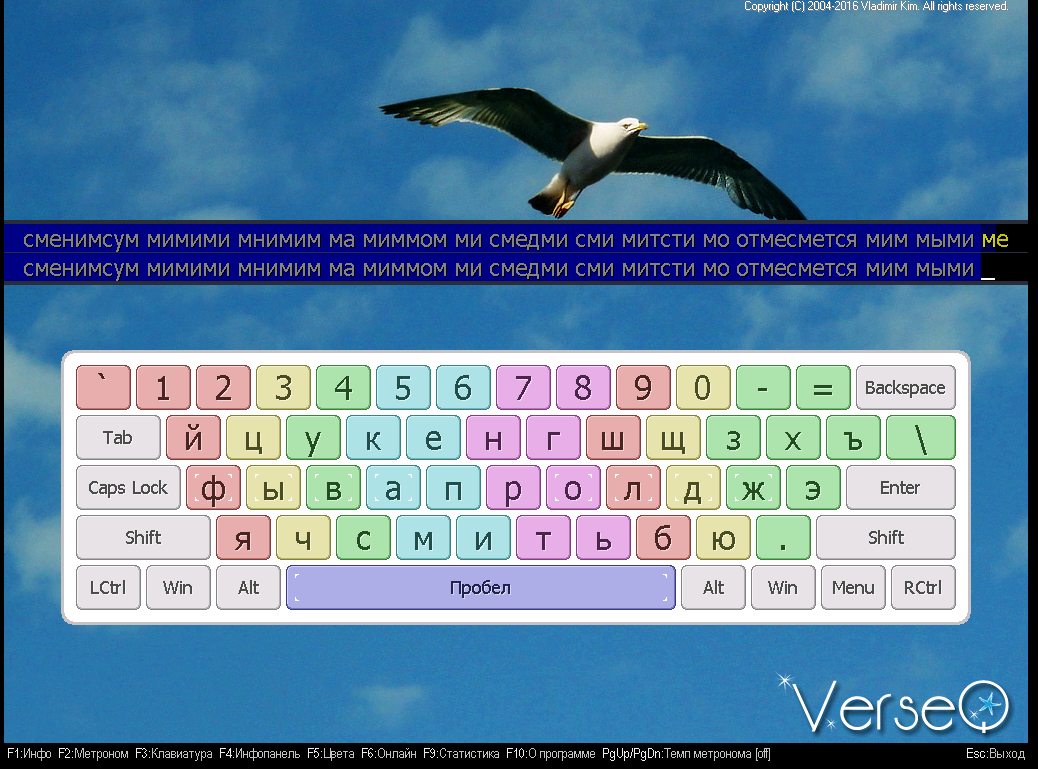 (5 движений каждой парой пальцев)
(5 движений каждой парой пальцев)